Este tutorial ensina a montar uma imagem em ISO, é comum pessoas não saberem o que fazer quando baixam um jogo neste formato. Então aí vão as dicas:
Instalação
02. Faça o download da última versão do DAEMON Tools Lite (este tutorial foi escrito para a versão 4.35.5).
03. Execute o arquivo.
04. No idioma selecione Portuguese (Português do Brasil) e clique no botão OK.
05. Clique no botão Próximo.
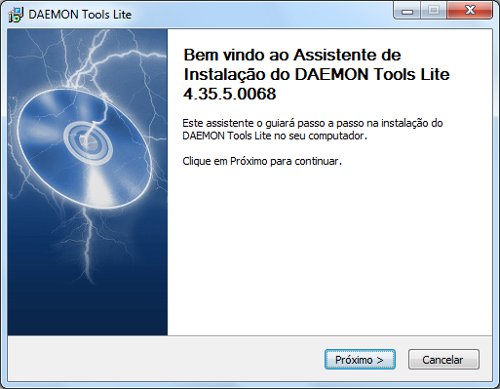 |
07. Clique no botão Próximo.
08. Selecione os componentes que você quer instalar, vale lembrar que os obrigatórios ficam sempre selecionados. Recomendo desmarcar o Integrar com o Internet Explorer, Barra de ferramentas do navegador e Provedor de pesquisa padrão.
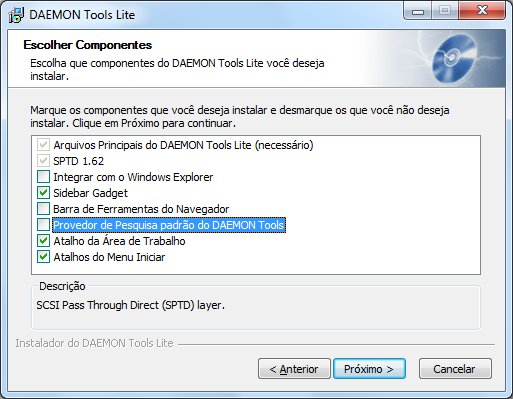 |
09. Nessa tela você seleciona se quer o provedor de pesquisa do DAEMON como página inicial do seu navegador. De acordo com a sua preferência marque ou desmarque a opção e clique no botão Próximo.
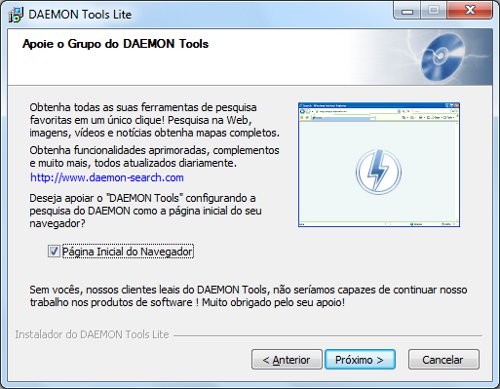 |
10. Se quiser alterar o diretório mude nesta tela e depois clique no botão Instalar.
 |
11. Se você selecionou instalar o gadget do DAEMON Tools você vai ver a tela a seguir, pressione o Instalar para continuar
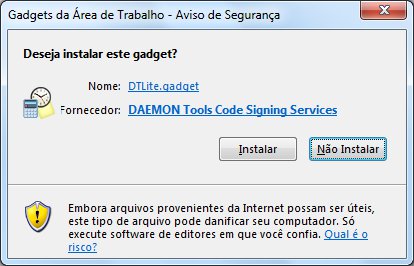 |
12. Para concluir a instalação você deve reiniciar o computador.
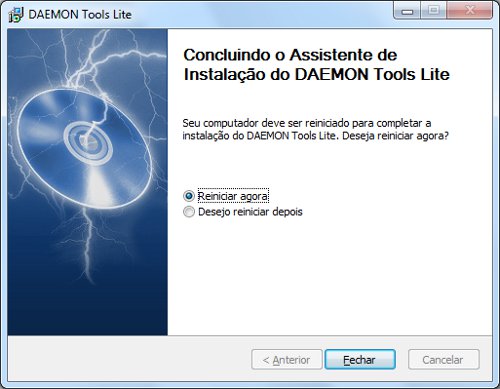 |
Configurando
01. Quando o computador reiniciar o Daemon Tools já estará sendo executado, entre em Meu Computador e veja que o drive virtual foi criado, na figura é o F:
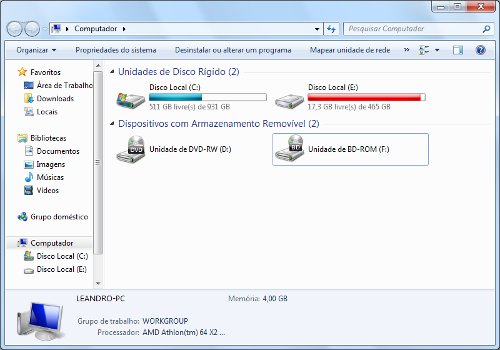 |
02. Clique com o botão direito no seu ícone na área de notificação e selecioneDispositicos Virtuais, depois selecione o drive e depois Montar Imagem.
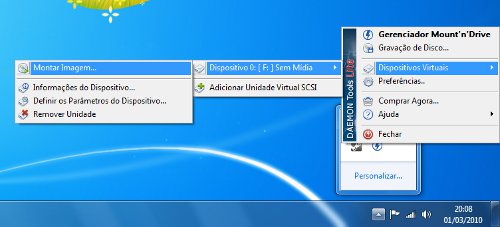 |
04. Pronto, agora o seu drive virtual já está pronto para ser usado.
05. Para ejetar a imagem do DVD ou CD do drive virtual basta clicar com o botão direito no seu ícone na área de notificação e selecione Dispositicos Virtuais, depois selecione o drive e depois Ejetar.
06. Se você não quiser que o Daemon Tools inicie junto com o Windows, clique com o botão direito no seu ícone na área de notificação e selecione Preferências e depoisIniciar automaticamente.
07. Para mudar a letra do drive virtual ou a região do DVD clique com o botão direito no seu ícone na área de notificação e selecione Dispositicos Virtuais, depois selecione o drive e depois Definir os Parâmetros do Dispositivo.
08. Vale lembrar que você pode usar o gadget do DAEMON Tools como atalho para as suas principais funções.
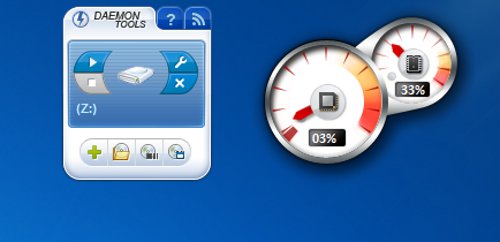 |


















Postar um comentário